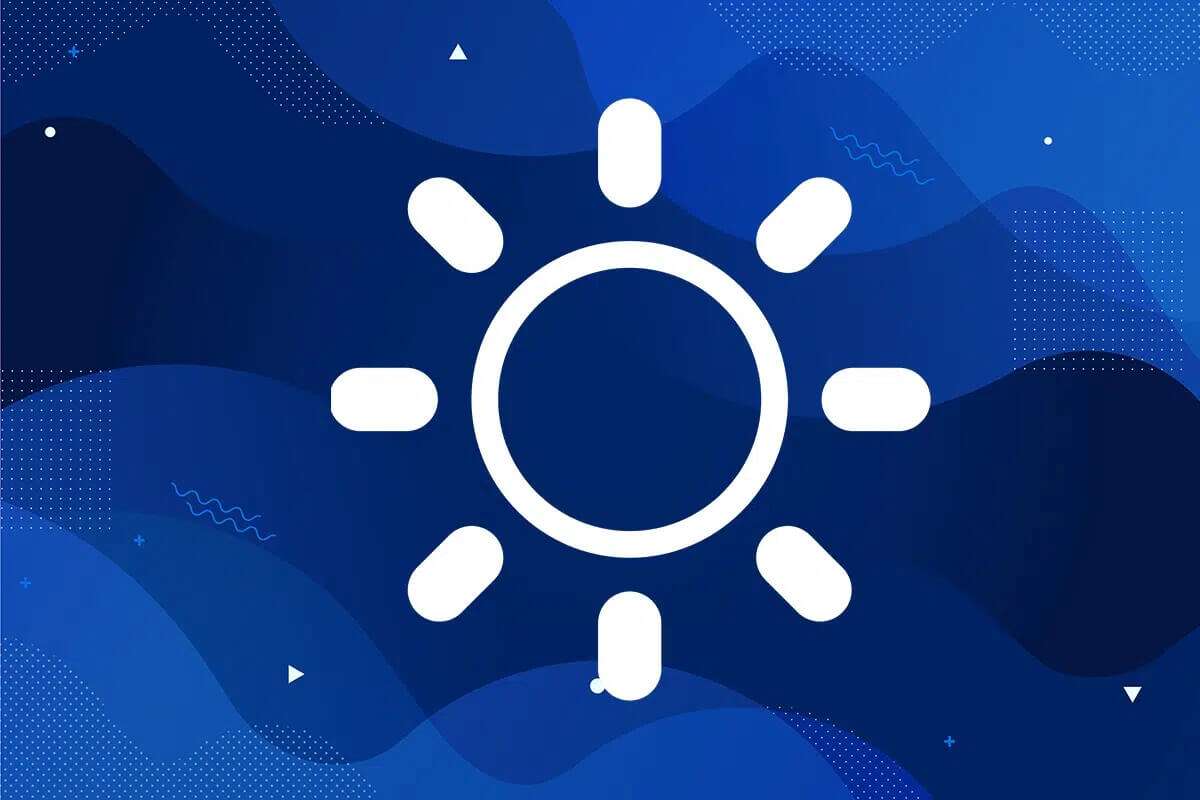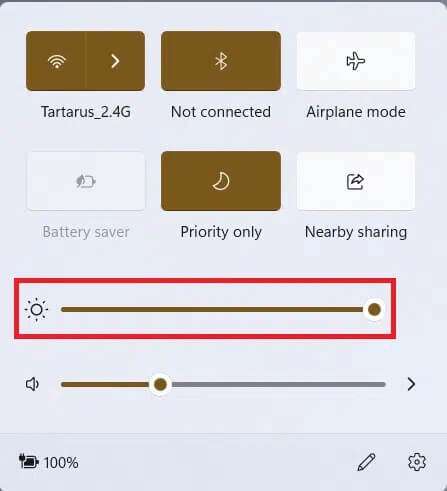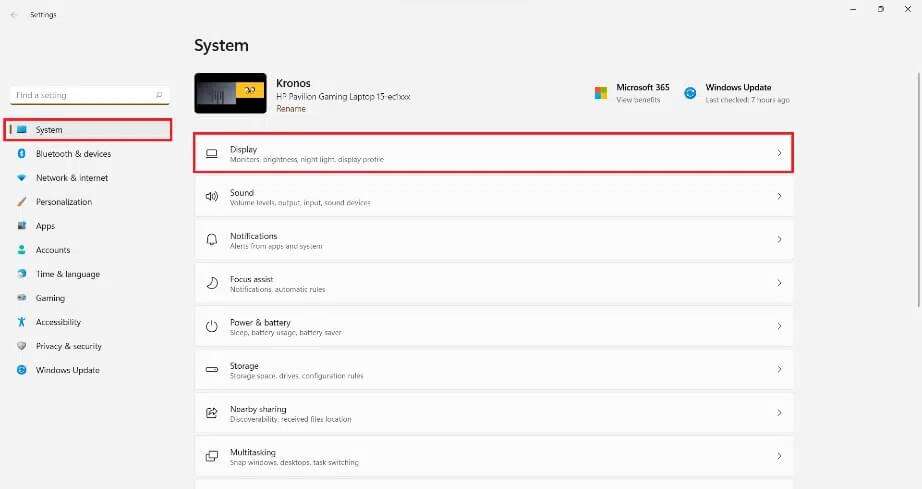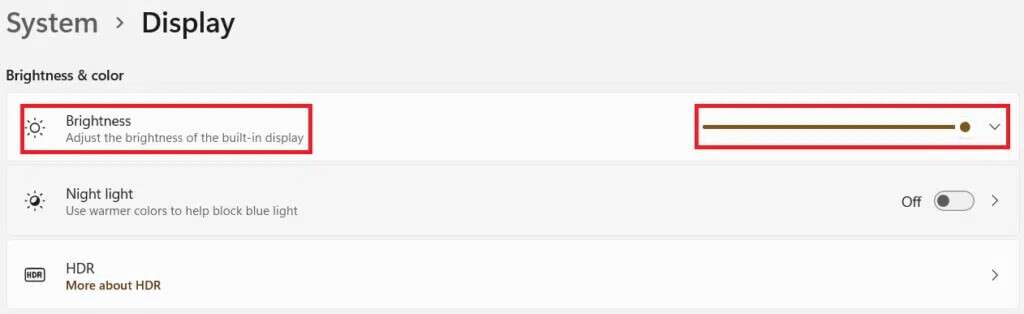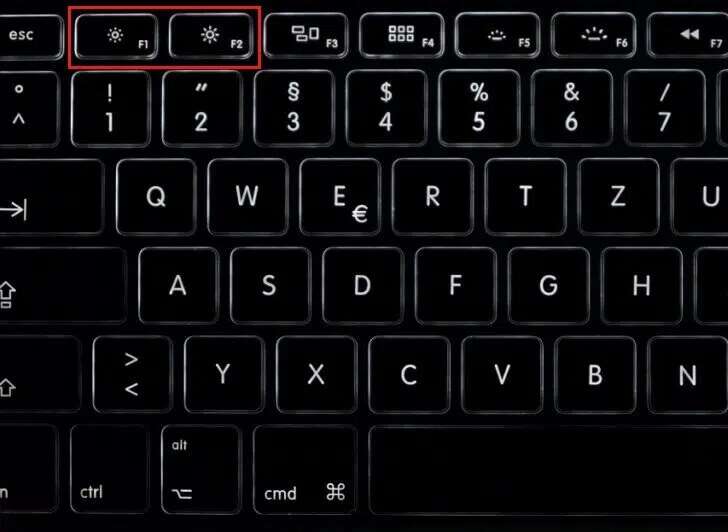Windows 11에서 화면 밝기를 변경하는 방법
Windows는 현재 조명 조건에 따라 일부 노트북 및 데스크탑의 화면 밝기를 변경합니다. 이 자동 조정을 통해 위치에 관계없이 화면을 볼 수 있습니다. 고급 컴퓨터의 경우 통합 모니터에 표시되는 콘텐츠를 기반으로 화면 밝기와 대비를 자동으로 변경하는 옵션이 있을 수도 있습니다. 이러한 자동 밝기 조정은 외부 모니터를 사용하는 경우 필요에 맞게 화면 밝기를 끄고 수동으로 변경해야 할 수 있으므로 효과가 없을 수 있습니다. Windows 11에서 화면 밝기를 변경하는 방법을 알려주는 완벽한 가이드를 제공합니다. 계속 읽으십시오!
Windows 11에서 화면 밝기를 변경하는 방법
일부 장치는 Windows의 자동 변경으로 인해 표시에 어려움이 있습니다. 비슷한 상황에 처한 경우 설정을 끄고 밝기를 수동으로 조정하면 도움이 될 수 있습니다. 다음에서 변경하여 Windows 11에서 화면 밝기를 변경할 수 있습니다. 빠른 설정 패널 또는 Windows 설정. 둘 다 Windows 11에 새로 추가된 것은 아니지만 이전 버전의 Windows에서 대대적인 외관 개편으로 인해 사용자에게 이상하게 보일 수 있습니다.
방법 XNUMX: 관리 센터를 통해
관리 센터를 사용하여 Windows 11에서 화면 밝기를 변경하는 방법은 다음과 같습니다.
1. 다음 아이콘 중 하나를 클릭합니다. 인터넷 أو 소리 أو 배터리 오른쪽 모서리에서 작업 표시줄로.
ملاحظة : 또는 내 키를 누를 수 있습니다. 윈도우 + A 동시에 실행 정비센터.
2. 사용 슬라이더 조정하다 화면 밝기 당신의 취향에 따라.
방법 XNUMX: Windows 설정을 통해
Windows 설정을 통해 Windows 11에서 화면 밝기를 변경하는 방법은 다음과 같습니다.
1. 내 키를 누릅니다. 윈도우 + I 함께 열어 설정.
2. 여기, 섹션에서 시스템 , 클릭 보여 주다 , 보여진 바와 같이.
3. 섹션 내 밝기 및 색상 , 슬라이더를 왼쪽이나 오른쪽으로 드래그하면 아래와 같이 밝기가 조절됩니다.
방법 XNUMX: 키보드 단축키 사용(노트북만 해당)
노트북이 있는 경우 다음을 사용하여 화면 밝기를 쉽게 변경할 수 있습니다. Windows 11 키보드 단축키 그리고 단축키도.
1. 기호 검색 태양 기능 키에서 선택한 (F1-F12) 노트북 키보드.
ملاحظة : 이 경우 단축키는 F1 및 F2 키입니다.
2. 키를 길게 누릅니다. F1 또는 F2 화면 밝기를 각각 낮추거나 높입니다.
ملاحظة : 일부 노트북에서는 단축키를 눌러야 할 수 있습니다. Fn + 밝기 화면 밝기를 조정합니다.
전문가 팁: 데스크탑에서는 밝기에 대한 단축키를 찾을 수 없습니다. 대신 화면에 화면 밝기를 조정할 수 있는 전용 버튼이 있습니다.
이 기사가 흥미롭고 유용했기를 바랍니다. 아래 의견 섹션에서 제안 및 쿼리를 제출할 수 있습니다. 다음에 탐구하기를 원하는 주제를 알고 싶습니다.